
csv文件查看器(CSVFileView)
v2.55 绿色版- 介绍说明
- 下载地址
- 精品推荐
- 相关软件
- 网友评论
CSVFileView可以直接打开CSV阅读文件内容,如果你的电脑上有CSV文件,但是没有可以阅读的软件,可以尝试通过这款软件直接打开CSV,软件可以对数据复制,可以转换为html报告文件,可以保存为TXT文本,也可以将修改后的CSV保存json文件,界面功能都是比较简单的,CSV的数据都在列表上显示,可以随意选择表格数据复制,可以对数据排序,可以自动删除注释行、自动检测分隔符和引号字符,让用户更好阅读CSV的内容,需要就可以下载使用!

软件功能
1、CSVFileView提供鉴定的文件阅读功能,CSV的文件直接在这款软件阅读内容
2、支持高级打开功能,可以设置打开CSV的各种条件,可以载入行数据
3、高级打开功能可以设置过滤器,可以设置分隔符,可以设置引号
4、支持数据复制功能,可以对CSV里面的数据复制使用,可以打开在粘贴板的文件
5、支持添加字节顺序标记为Unicode文件、添加标题行到CSV/Tab分隔的文件
6、支持保持列大小刷新顺序、启用字符串驻留、总是使用高级打开设置
软件特色
1、CSVFileView提供CSV表格查看功能,打开CSV就可以浏览数据内容
2、可以将网络下载的CSV直接打开到软件,可以复制数据
3、可以调整列表数据的大小,可以自动调整列和行大小
4、支持将所选的数据保存为html,支持保存CSV的数据为xml
5、支持首行包含列名、允许多行字段、自动检测注释行、数字列对齐到右边、自动数字排序(N)
使用方法
1、打开CSVFileView就可以打开电脑的CSV到软件查看内容

2、如图所示,CSV的文件内容直接在列表显示,可以对内容复制和删除

3、点击右键就可以弹出复制的选项,支持复制单击的单元格、保存选择的项目(S)、复制选择的项目(C)

4、查找功能,输入关键词就可以在CSV里面查询数据,点击回车按钮开始查询

5、奇数/偶数行标记、使用快速过滤、使用显示过滤器、编辑显示过滤器

6、Unicode/Ascii存模式、Unicode/Ascii默认模式、载入文件后排序、自动调整列大小、自动刷新模式、默认列名

7、打开CSV制表符分隔的文件、高级打开、打开在剪贴板的文本、打开最近文件、新建CSVFileView实例

8、首行包含列名、自动删除注释行、自动检测分隔符和引号字符、使用以下字符做分隔符:(键入t制表符,s空格字符)

更新日志
版本2.55:
添加了新的快速筛选选项:查找以…开头的字符串。。。
版本2.54:
已修复在“部分刷新”模式下自动刷新文件时应用活动筛选器的问题。
将NoItemIcon条目添加到.cfg文件中。如果要删除每行第一列中显示的图标,可以将其设置为1(NoItemIcon=1)。
当CSVFileView的窗口从最小化状态恢复并且“自动列大小”选项打开时,CSVFileView现在会在窗口恢复到正常状态后立即激活自动列大小,因为在窗口最小化时此功能无法正常工作。
版本2.53:
更新了“部分刷新”模式,如果“自动列大小”选项设置为“仅按列值”或“按列值+标头”,则在每次刷新时自动设置列大小。
现在,完全刷新模式更加流畅,保持所选项目和滚动位置。
版本2.52:
添加了从菜单更改排序列的选项(查看->排序依据)。与列标题单击排序一样,如果再次单击相同的排序菜单项,它将在升序和降序之间切换。此外,如果您在选择排序菜单项时按住shift键,您将获得二次排序。
版本2.51:
修正了CSVFileView在加载文件时将焦点设置在csv查看器上的问题。
修正了高DPI模式下属性窗口的字体大小。
下载地址
- Pc版
csv文件查看器(CSVFileView) v2.55 绿色版
本类排名
- 1 wps office2023版v12.1.0.18608
- 2 Anything(本地文件搜索神器)v1.3724.1020.314 官方安装版
- 3 wps office 2013老版本v12.1.0.18608
- 4 pure apk install pc版官方版
- 5 wps office免费版v12.1.0.18608
- 6 allupdate文件时间修改器绿色版v0.92 电脑端
- 7 PanTools(网盘管理)v1.0.37
- 8 everything便携版v1.4.1.1005 32/64位绿色中文版
- 9 wps office 2016绿色精简优化版v12.1.0.18608
- 10 wps office 2022最新版v12.1.0.18608
本类推荐
装机必备
换一批- 聊天
- qq电脑版
- 微信电脑版
- yy语音
- skype
- 视频
- 腾讯视频
- 爱奇艺
- 优酷视频
- 芒果tv
- 剪辑
- 爱剪辑
- 剪映
- 会声会影
- adobe premiere
- 音乐
- qq音乐
- 网易云音乐
- 酷狗音乐
- 酷我音乐
- 浏览器
- 360浏览器
- 谷歌浏览器
- 火狐浏览器
- ie浏览器
- 办公
- 钉钉
- 企业微信
- wps
- office
- 输入法
- 搜狗输入法
- qq输入法
- 五笔输入法
- 讯飞输入法
- 压缩
- 360压缩
- winrar
- winzip
- 7z解压软件
- 翻译
- 谷歌翻译
- 百度翻译
- 金山翻译
- 英译汉软件
- 杀毒
- 360杀毒
- 360安全卫士
- 火绒软件
- 腾讯电脑管家
- p图
- 美图秀秀
- photoshop
- 光影魔术手
- lightroom
- 编程
- python
- c语言软件
- java开发工具
- vc6.0
- 网盘
- 百度网盘
- 阿里云盘
- 115网盘
- 天翼云盘
- 下载
- 迅雷
- qq旋风
- 电驴
- utorrent
- 证券
- 华泰证券
- 广发证券
- 方正证券
- 西南证券
- 邮箱
- qq邮箱
- outlook
- 阿里邮箱
- icloud
- 驱动
- 驱动精灵
- 驱动人生
- 网卡驱动
- 打印机驱动
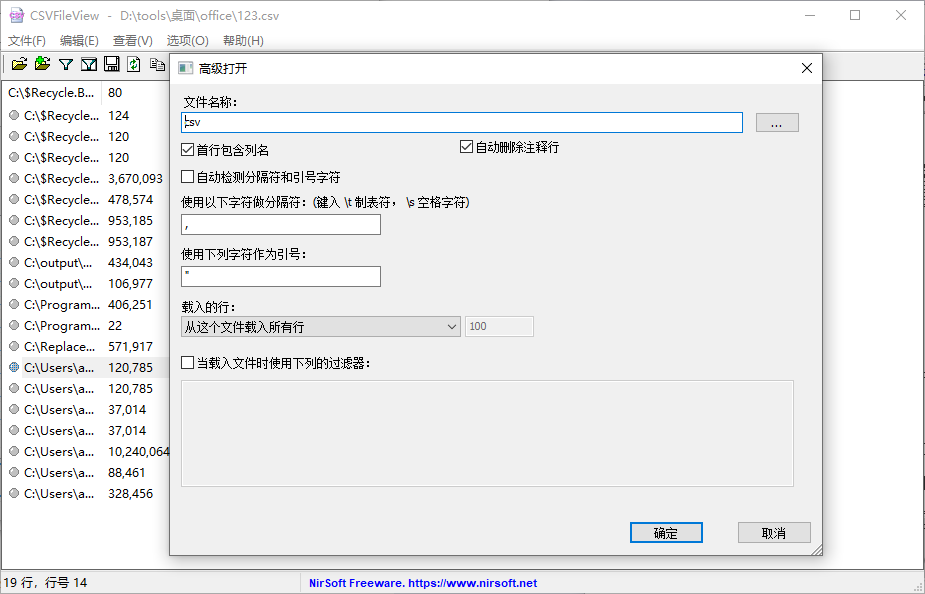




































网友评论